- Nvidia GeForce Experience, Nvidia GTX grafik kartları için eşlik eden bir uygulamadır.
- Uygulama, daha akıcı bir oyun deneyimi yaşamanız için otomatik güncellemeleri ve oyun içi optimizasyonları yönetir.
- Bu uygulama hakkında daha fazla sorun giderme makalesi, göz atın özel GeForce Experience merkezi.
- Daha harika rehberler için, şuraya bir göz atın: özel Windows 10 Düzeltme sayfası.
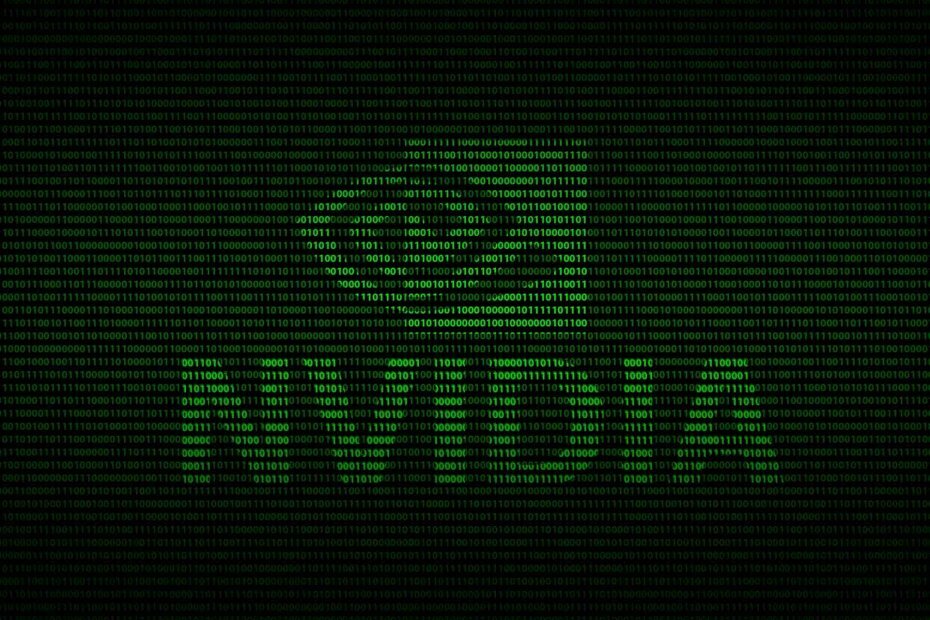
- Restoro PC Onarım Aracını İndirin Patentli Teknolojilerle birlikte gelen (patent mevcut İşte).
- Tıklayın Taramayı Başlat PC sorunlarına neden olabilecek Windows sorunlarını bulmak için.
- Tıklayın Hepsini tamir et bilgisayarınızın güvenliğini ve performansını etkileyen sorunları gidermek için
- Restoro tarafından indirildi 0 okuyucular bu ay
GeForce Experience, Windows 10 PC'lerinde GTX ve RTX grafik kartlarını kullanan oyuncular için ana uygulamadır. Donanımınız hakkında önemli bilgiler sağlar ve GPU ile oyun ayarlarınızı yapılandırmanıza yardımcı olur.
NVIDIA'nın popüler yazılımı bazen düzgün çalışmayabilir veya hata ile hiç açılamaz. Bir şeyler yanlış gitti. GeForce Experience'ı yeniden başlatmayı deneyin kullanıcıya gösteriliyor.
GeForce Experience'ın Windows 10'da açılmamasını nasıl düzeltirim?
1. Görev Yöneticisi'nde NVIDIA işlemlerini sonlandırın
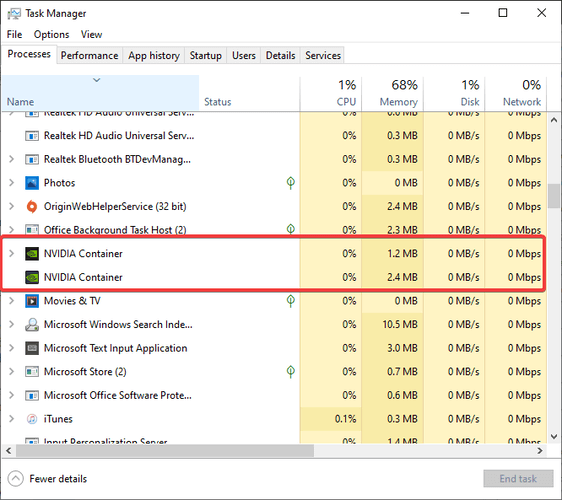
- Sayfanızın sol alt tarafına gidin görev çubuğu, daha sonra altında Arama çubuğu, ve yazın Görev Yöneticisi
- Aşağı kaydırın ve çalışan NVIDIA işlemlerini arayın, ardından üzerine tıklayın. Görevi bitir
- Tüm işlemleri kapattıktan sonra açın. NVIDIA GeForce Hatanın giderilip giderilmediğini kontrol etmek için tekrar deneyimleyin
2. Windows Hizmetlerinde GeForce deneyimini yeniden başlatın
- Sayfanızın sol alt tarafına gidin görev çubuğu, ve ara Hizmetler, ardından ilk seçeneğe tıklayın
- NVIDIA GeForce Experience hizmetini arayın, ardından sağ tıklayın ve seçin Özellikleri
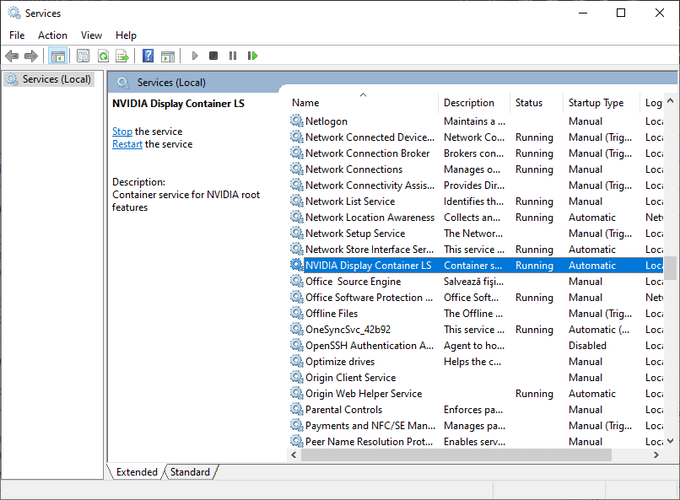
- Yı kur başlangıç türü için Otomatiköğesini seçin, ardından Başlat servis durdurulursa butonu
- Tıklayın Uygulamaköğesini seçin, ardından TAMAM MI
- Hizmetler listesine geri dönün, diğer NVIDIA hizmetlerini seçin, ardından yukarıda açıklanan aynı işlemi tekrarlayın
- Bahsedilen adımları uyguladıktan sonra GeForce Experience'ı normal şekilde başlatın, hata şimdi düzeltilmelidir.
3. Güvenlik Duvarı ve Antivirüs ayarlarınızı kontrol edin

- Yazın Windows Defender Güvenlik Duvarı senin üzerinde Arama çubuğu, ardından ilk seçeneği seçin
- şuraya git Windows Defender Güvenlik Duvarı aracılığıyla bir uygulamaya veya özelliğe izin verin
- Tıkla Ayarları değiştir buton
- Aşağı kaydırın ve NVIDIA ile ilgili herhangi bir uygulamayı arayın ve hepsi için onay kutularının işaretli olduğundan emin olun.
- NVIDIA GeForce deneyimini normal şekilde açın ve sorunun çözülüp çözülmediğini kontrol edin
- Alternatif olarak, GeForce Experience'ın çalışmasını durdurup durdurmadığını kontrol etmek için herhangi bir üçüncü taraf virüsten koruma yazılımını da geçici olarak kapatmalısınız.
4. GeForce Experience yazılımını yeniden yükleyin

- Yazın Program ekle veya kaldır senin içinde Windows Arama, ardından ilk sonucu seçin
- NVIDIA GeForce Experience'ı arayın, seçin ve ardından üzerine tıklayın. Kaldır
- Yazılım kaldırıldıktan sonra yetkiliye gidin GeForce Experience indirme sayfası ve GeForce Experience'ın en yeni sürümünü edinin
- Paketi indirdikten sonra çalıştırın ve uygulamayı Windows 10 PC'nize yükleyin.
5. Aygıt Yöneticisi'nde grafik kartı sürücüsünü yeniden yükleyin
- Sayfanızın sol alt köşesine gidin görev çubuğu, sağ tıklayın Windows simgesive seçin Aygıt Yöneticisi
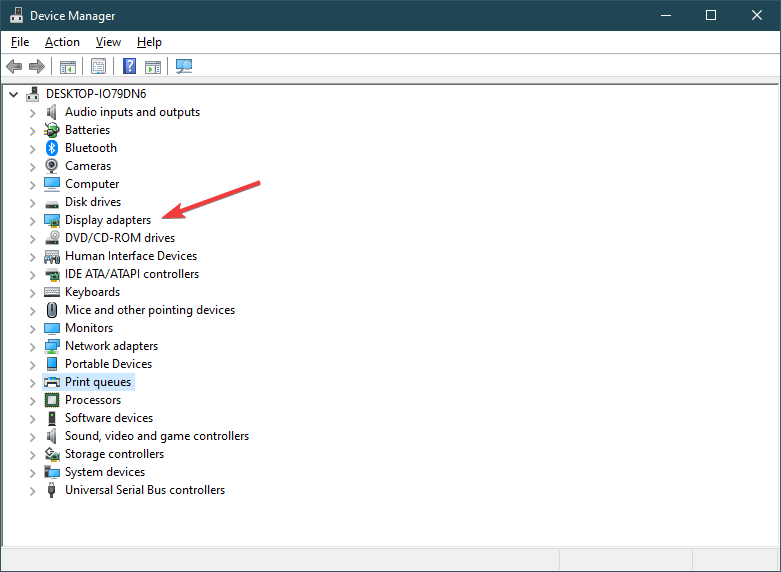
- Ara Görüntü bağdaştırıcısı, ardından NVIDIA GTX veya RTX grafik kartınıza sağ tıklayın ve Cihazı kaldır
- Sürücü kaldırıldıktan sonra, şuraya gidin: NVIDIA indirme sayfası ve yapılandırma için en son grafik kartı sürücülerini edinin
- Şimdi paket yükleyiciyi çalıştırın ve NVIDIA sürücülerinizi yükleyin
- Kurulumdan sonra, hatanın çözülüp çözülmediğini kontrol etmek için GeForce Experience uygulamanızı açın.
Bu adımları izleyerek bilgisayarınızdaki tüm GeForce Experience sorunlarını çözebilmelisiniz.
Kaçırmış olabileceğimiz başka bir çözüm biliyor musunuz? Aşağıdaki yorumlar bölümünde bir mesaj bırakarak bize bildirin.
 Hala sorun mu yaşıyorsunuz?Bunları bu araçla düzeltin:
Hala sorun mu yaşıyorsunuz?Bunları bu araçla düzeltin:
- Bu PC Onarım Aracını İndirin TrustPilot.com'da Harika olarak derecelendirildi (indirme bu sayfada başlar).
- Tıklayın Taramayı Başlat PC sorunlarına neden olabilecek Windows sorunlarını bulmak için.
- Tıklayın Hepsini tamir et Patentli Teknolojilerle ilgili sorunları çözmek için (Okuyucularımıza Özel İndirim).
Restoro tarafından indirildi 0 okuyucular bu ay
Sıkça Sorulan Sorular
GeForce Experience, otomatik güncellemeler ve oyun içi optimizasyonlarda yardımcı olan GeForce GTX grafik kartınıza eşlik eden bir uygulamadır. Bunu kontrol et daha harika Nvidia Grafik kartları için liste.
GeForce Deneyimi bir gereklilik değildir ve yine de yapabileceği görevlerin çoğunu manuel olarak gerçekleştirebilirsiniz.
Evet, GeForce Experience, Nvidia grafik kartınızın etkilenip etkilenmeyeceğinden endişe etmeden herhangi bir tipik uygulama gibi kaldırılabilir.


![Uzak oturumun bağlantısı kesildi [Tam Kılavuz]](/f/dadc57b2c7bec56953d57227b81f4def.jpg?width=300&height=460)